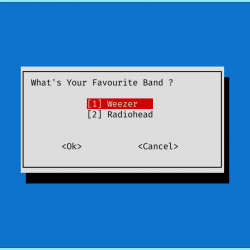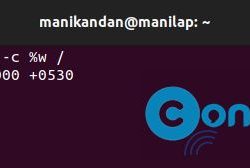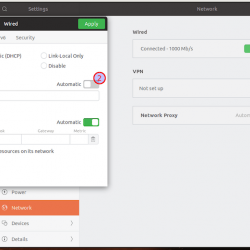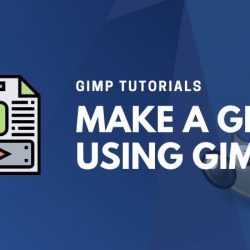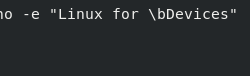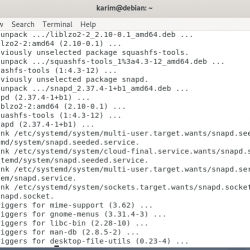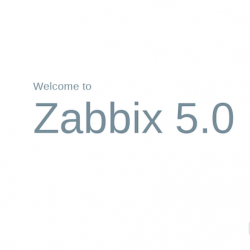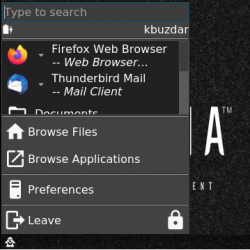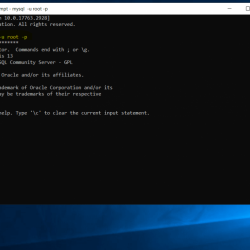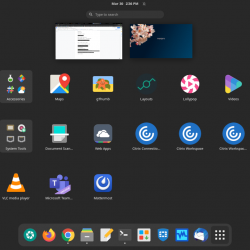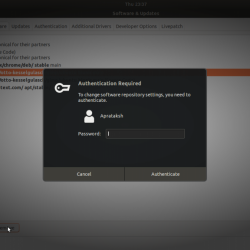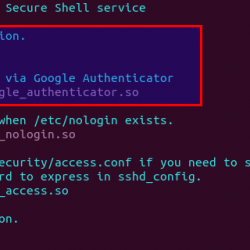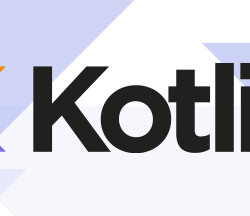在本文中,我们将学习如何在 Linux 中更改屏幕分辨率。 如果您使用的是台式机甚至是带外接显示器的笔记本电脑,您可能会遇到这个看似烦人的问题,即显示器不适合显示器或放大的显示器。 这些问题通常是在屏幕分辨率不正确时引起的。 因此,在这里我们将看到一种修复 Linux 设备屏幕分辨率的方法。
7 款适用于 Linux 的最佳屏幕录像机——轻松录制您的 Linux 桌面
在 Linux 中更改屏幕分辨率的步骤
XR和R 是与显示器交互的强大命令行界面。 与设置传统 Linux 显示器的大小、方向或反射相关的任何事情都由 xrandr 处理。 我们将使用此实用程序来更改屏幕分辨率。
第 1 步:列出所有可用的显示器
让我们使用 xrandr 实用程序来显示活动监视器的名称。
xrandr --listactivemonitors
如您所见,我只有一个可用的显示器,即 eDP-1 。
第 2 步:列出每个显示器的所有可用分辨率.
接下来,让我们列出显示器上所有可能的分辨率。 这将帮助我们设置正确的纵横比。
xrandr
输出告诉我们当前分辨率 (1600×900) 和 eDP-1 的所有可用分辨率。 如果您连接了多个屏幕,它将列出所有这些屏幕的可用分辨率。
第 3 步:设置首选分辨率
假设您对 eDP-1 的首选分辨率是 1400×810。 要更改分辨率,请使用带有 xrandr 的 –mode 标志,如图所示。
xrandr --output eDP-1 --mode 1400x810
附加步骤:如果您的首选分辨率不可用怎么办?
如果您的首选分辨率不在可用显示器列表中,您可以添加新的自定义显示器分辨率。 例如,假设我们必须添加 1300×649 的分辨率。
为此,我们必须找出一些关于自定义分辨率的元数据,然后将该元数据添加到 xrandr 可用分辨率列表中。 这 cvt (Coordinated Video Timings) 该实用程序可以帮助生成所需的元数据,如下所示:
cvt 1300 649

现在从输出中复制 Modelline 并使用 –newmode 命令将其粘贴,如图所示。
xrandr --newmode "1304x649_60.00" 67.50 1304 1360 1488 1672 649 652 662 675 -hsync +vsync
下一步是将此模式添加到特定显示器。 这里我的显示名称是 eDP-1,所以我要运行
xrandr --addmode eDP-1 "1304x649_60.00"
现在只需按照步骤 3 将其设置为默认分辨率。
结论
可以通过 Xrandr 在任何 Linux 设备上设置自定义分辨率。 要了解有关 Xrandr 的更多信息,您可以查看其手册页。 尽情探索吧!